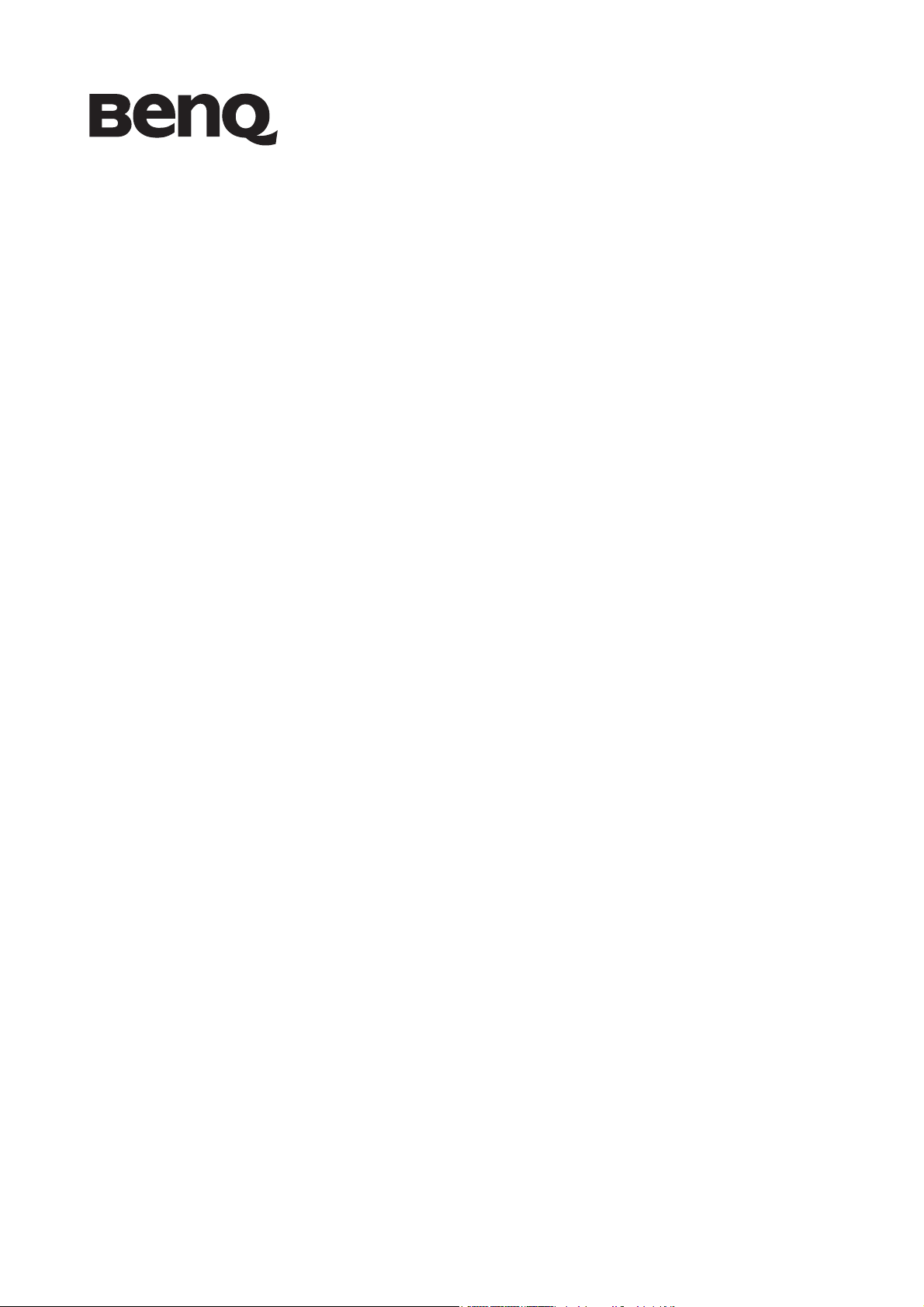
Monitor LCD
Manual del usuario
V920 / V920P
V2220 / V2220P
V2420 / V2420P
V2320 / VW2220
VW2420
i
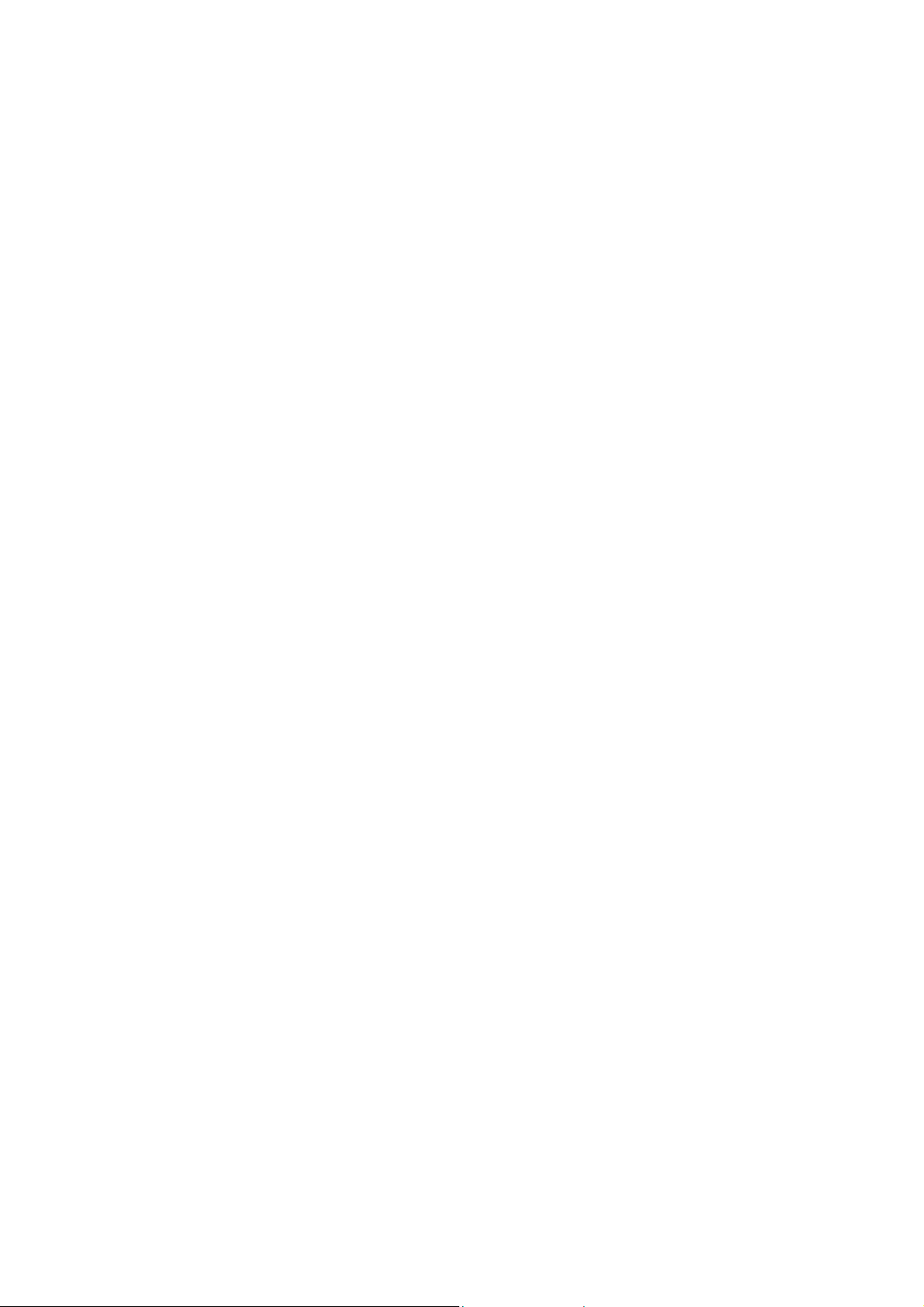
Copyright
Copyright © 2011 de BenQ Corporation. Todos los derechos reservados. Ninguna parte de esta
publicación se podrá reproducir, transmitir, transcribir, guardar en sistema de recuperación
alguno ni traducir a ningún idioma o lenguaje informático de ninguna forma o mediante ningún
medio, ya sea electrónico, mecánico, magnético, óptico, químico, manual o de cualquier otro tipo,
sin el consentimiento previo y por escrito de BenQ Corporation.
Renuncia de responsabilidad
BenQ Corporation no realizará aseveración ni garantía alguna, explícita ni implícita, con respecto
al contenido de la presente publicación y renuncia específicamente a toda garantía de
comerciabilidad o adecuación para un fin concreto. Además, BenQ Corporation se reserva el
derecho de revisar esta publicación y efectuar cada cierto tiempo cambios en el contenido de la
misma sin que exista la obligación por parte de BenQ Corporation de notificar a ninguna persona
dicha revisión ni cambios.
Siga estas instrucciones de seguridad para obtener un mejor
rendimiento y una duración prolongada del monitor
Instrucciones respecto a la electricidad
• El enchufe de CA aísla el equipo de la alimentación de CA.
• El cable de la fuente de alimentación actúa como un dispositivo de desconexión de la
corriente para los equipos eléctricos. La toma de corriente debe estar instalada cerca del
equipo y en un lugar al que se pueda acceder con facilidad.
• Este producto debe utilizarse con el tipo de alimentación indicado en la etiqueta. Si no está
seguro del tipo de alimentación del que dispone, consulte a su distribuidor o a su compañía
eléctrica.
• Debe utilizarse un cable de alimentación certificado con este equipo. Deberán cumplirse las
normativas nacionales vigentes en materia de instalaciones y/o equipos. Deberá utilizarse un
cable de alimentación certificado no más ligero que el cable flexible común de cloruro de
polivinilo conforme a IEC 60227 (designación H05VV-F 3G 0,75mm2 o H05VVH2-F2 3G
0,75mm
(designación H05RR-F 3G 0,75mm2) o uno de equivalente.
• Para los modelos V2320/V2320H, el adaptador de alimentación es fabricado por TPV
(ADPC1236). Para los demás modelos, el adaptador de alimentación es fabricado por FSP
Group Inc. (FSP036-RAC) y Darfon Electronics Corp. (BB02-B).
• Utilice solamente el adaptador de alimentación suministrado con su monitor LCD. El uso de
otro tipo de adaptadores de alimentación originará un funcionamiento incorrecto y/o daños.
• Debe haber ventilación adecuada alrededor del adaptador al usarlo para energizar el
dispositivo o cargar la batería. No cubra el adaptador de alimentación con papel u otros
objetos que reducirán el enfriamiento. No use el adaptador de alimentación mientras se
encuentra en el interior de una caja de transporte.
• Conecte el adaptador a una fuente de alimentación apropiada.
• No intente reparar el adaptador usted mismo. No hay piezas de servicio en la parte interior.
Reemplace la unidad si estuviera dañada o expuesta a excesiva humedad.
2
). Deberá utilizarse un cable flexible de goma sintética conforme a IEC 60245
ii

Cuidado y limpieza
• Limpieza. Desconecte siempre su monitor de la toma de corriente antes de proceder a su
limpieza. Limpie la superficie del monitor LCD con un paño que no sea abrasivo ni suelte
pelusa. Procure no utilizar productos de limpieza líquidos, aerosoles o limpiacristales.
• Las ranuras y aberturas situadas en la parte inferior o superior del bastidor permiten la
ventilación, por lo que no se deben bloquear ni cubrir. No sitúe el monitor sobre o cerca de
un radiador u otras fuentes de calor, ni en instalaciones que carezcan de la ventilación
adecuada.
• No introduzca ningún objeto ni vierta ningún tipo de líquido sobre el producto.
Mantenimiento
No intente reparar este producto usted mismo, ya que al abrirlo o retirar las cubiertas se expone
a voltajes peligrosos u otros riesgos. Si incurriera en alguno de los usos indebidos expuestos o se
produjera algún otro accidente, como caídas o funcionamiento inadecuado, póngase en contacto
con personal técnico cualificado.
BenQ ecoFACTS
BenQ has been dedicated to the design and development of greener product as part of its
aspiration to realize the ideal of the "Bringing Enjoyment 'N Quality to Life" corporate vision
with the ultimate goal to achieve a low-carbon society. Beside meeting international regulatory
requirement and standards pertaining to environmental management, BenQ has spared no
efforts in pushing our initiatives further to incorporate life cycle design in the aspects of material
selection, manufacturing, packaging, transportation, using and disposal of the products. BenQ
ecoFACTS label lists key eco-friendly design highlights of each product, hoping to ensure that
consumers make informed green choices at purchase. Check out BenQ's CSR Website at
http://csr.BenQ.com/ for more details on BenQ's environmental commitments and
achievements.
ecoFACTS about VW2220
iii
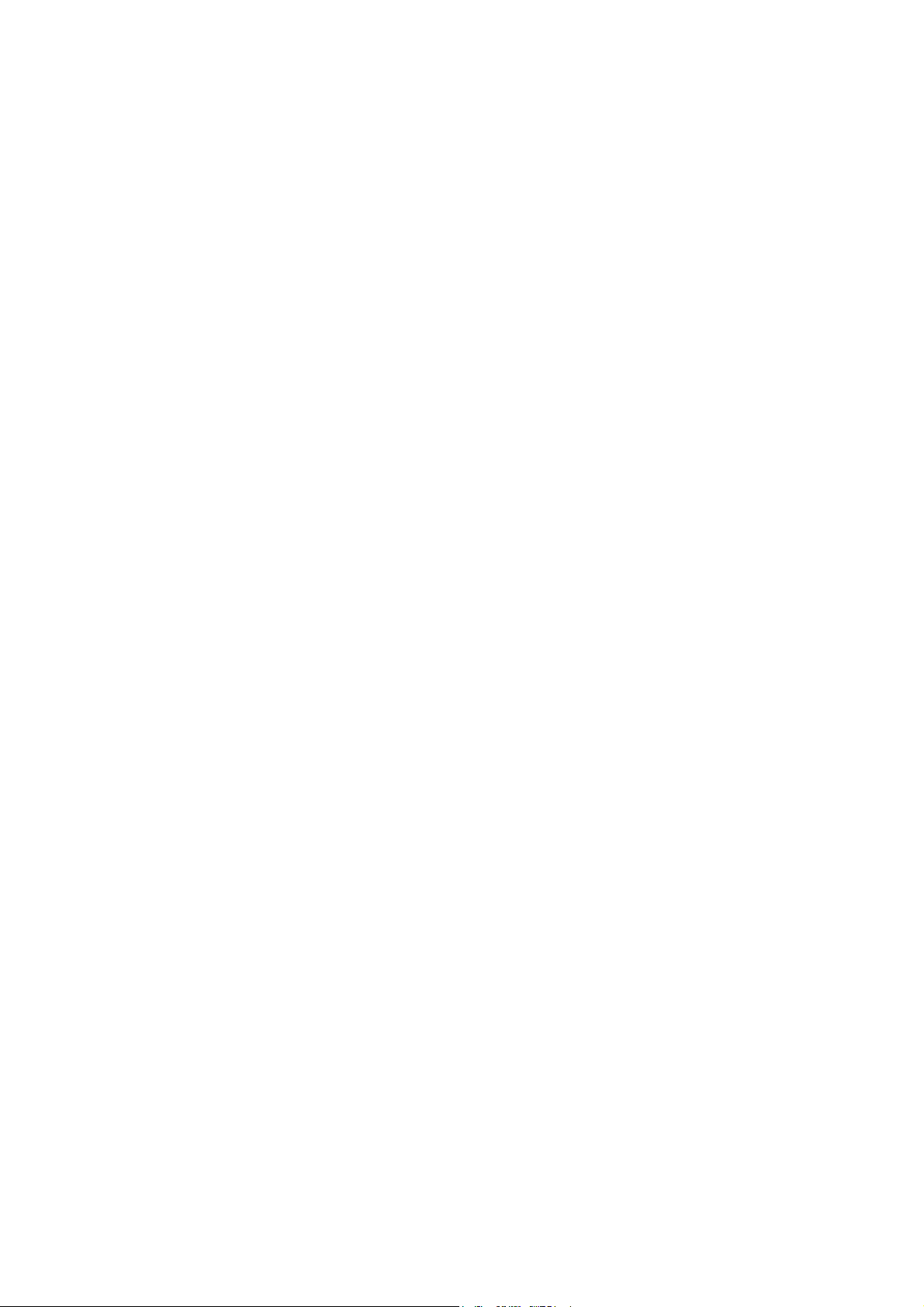
Índice
Copyright ..........................................................................................................................ii
Renuncia de responsabilidad ...........................................................................................ii
Instrucciones respecto a la electricidad ...........................................................................ii
Cuidado y limpieza .........................................................................................................iii
Mantenimiento ................................................................................................................iii
BenQ ecoFACTS ..............................................................................................................iii
Introducción ..................................................................................................................... 1
Información sobre el monitor ......................................................................................... 3
Vista frontal ..................................................................................................................................... 3
Vista posterior .................................................................................................................................3
Cómo instalar el hardware del monitor .......................................................................... 4
Cómo separar el pedestal ............................................................................................................... 6
Aproveche al máximo su monitor BenQ ........................................................................ 7
Cómo instalar el monitor en un ordenador nuevo ....................................................................... 8
Cómo actualizar el monitor en un ordenador existente ............................................................... 9
Cómo instalar sistema Windows 7 .............................................................................................. 10
Cómo instalar sistema Windows Vista ........................................................................................ 11
Cómo instalar sistema Windows XP ........................................................................................... 12
Optimización de la imagen ............................................................................................ 13
Cómo ajustar el monitor ................................................................................................ 14
El panel de control ....................................................................................................................... 14
Modo de tecla de acceso rápido ...................................................................................................15
Modo del menú principal ............................................................................................................. 16
Resolución de problemas ............................................................................................... 28
Preguntas más frecuentes ............................................................................................................. 28
¿Necesita más ayuda? .................................................................................................................... 29
iv
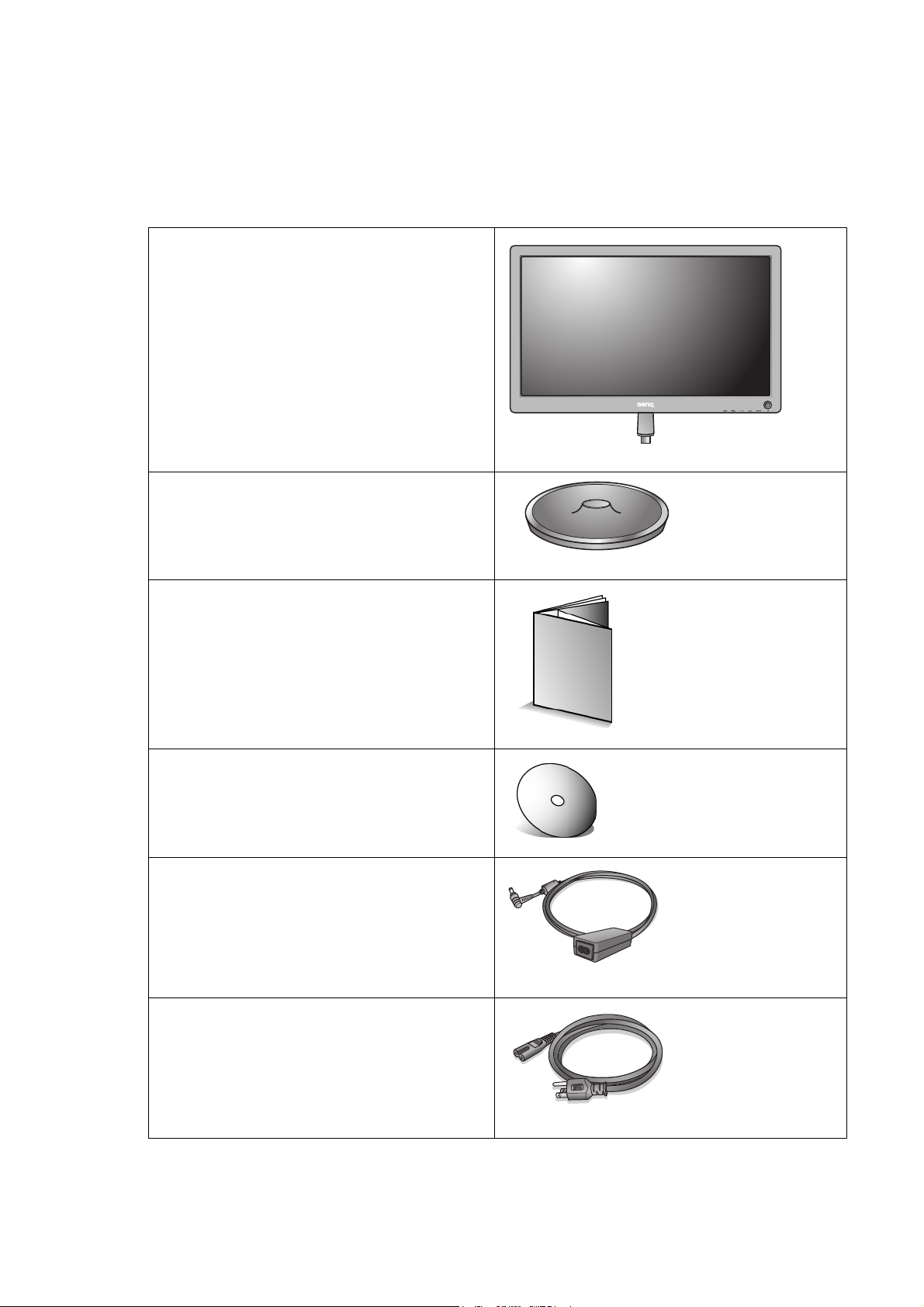
1. Introducción
Durante el desembalaje, compruebe que dispone de los elementos siguientes. Si alguno de estos
elementos falta o está dañado, póngase en contacto inmediatamente con el centro proveedor
donde adquirió los productos.
Monitor BenQ LCD
Base del monitor
Guía de inicio rápido
Disco CD-ROM
Adaptador eléctrico
Cable de alimentación
(Puede que la ilustración sea diferente
del producto suministrado para su
región.)
1 Introducción
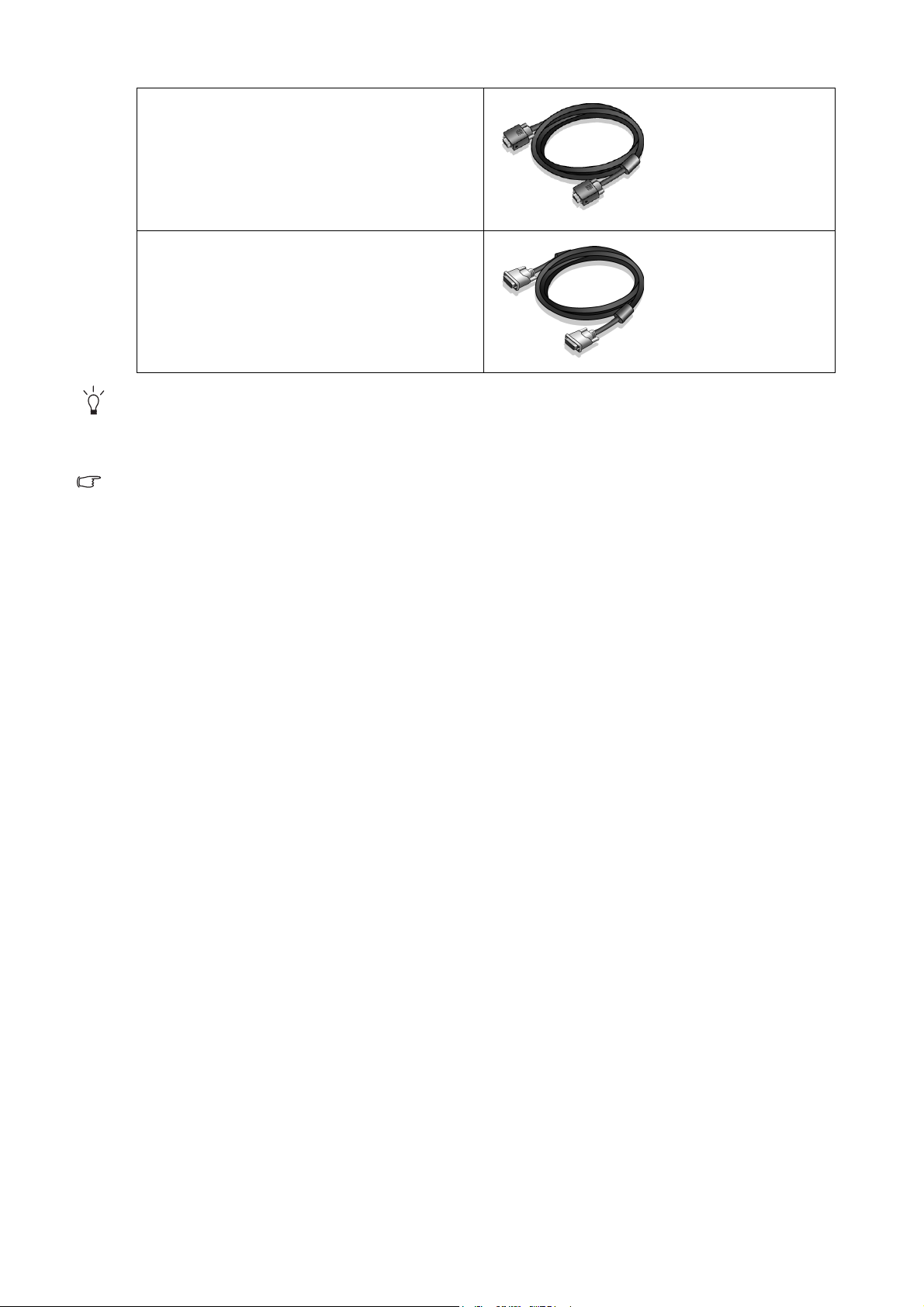
Cable de vídeo: D-Sub
Cable de vídeo: DVI-D
(Accesorio opcional para modelos con
entradas DVI, vendido por separado)
Resulta conveniente guardar la caja y el embalaje por si en el futuro necesita transportar el monitor.
El embalaje de espuma es ideal para proteger el monitor durante el transporte.
Mantenga el producto y los accesorios fuera del alcance de los niños.
2 Introducción
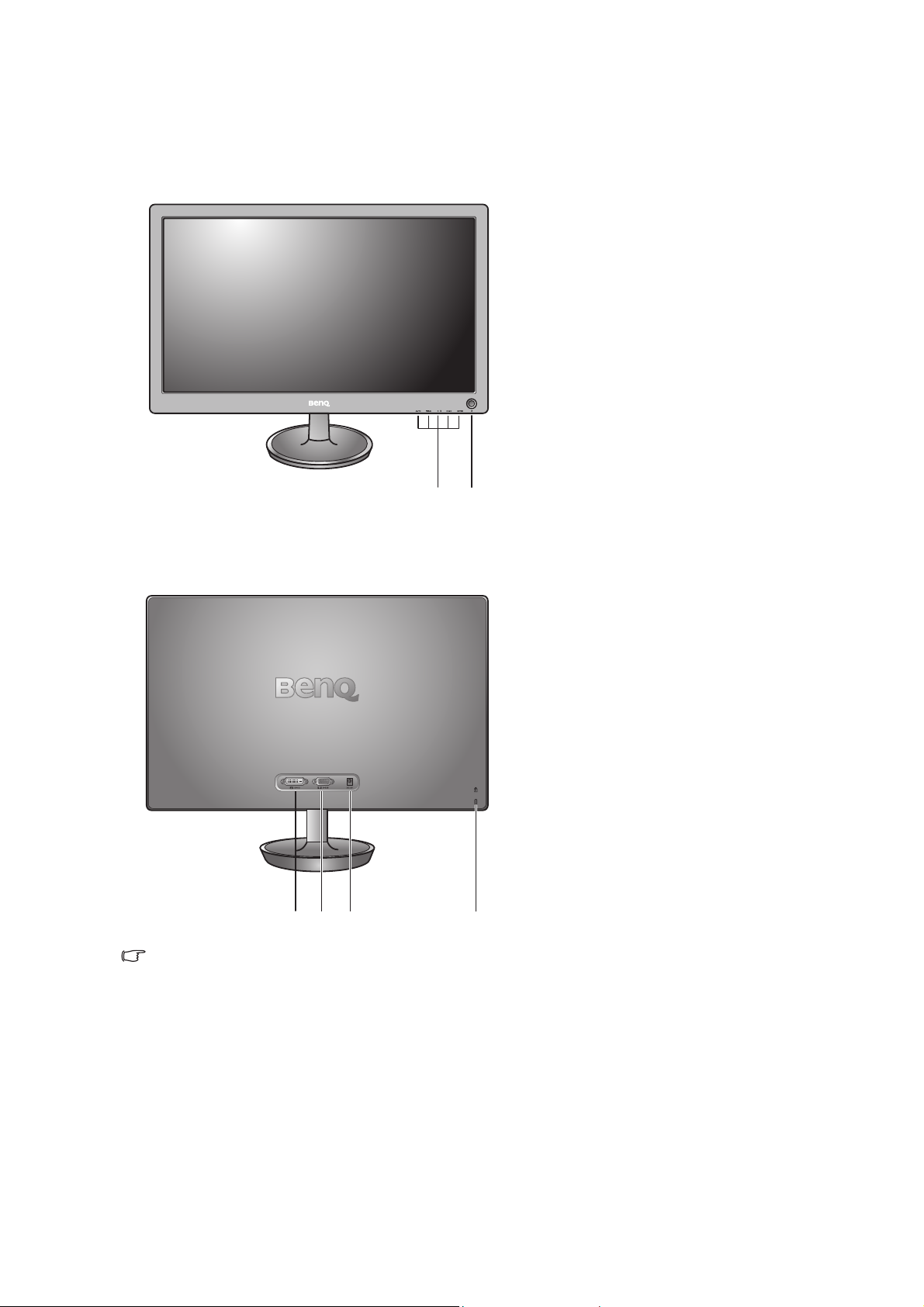
2. Información sobre el monitor
Vista frontal
2
1
Vista posterior
1. Botón de encendido
2. Botones de control
3. Toma DVI-D
4. Toma D-Sub
5. Toma de alimentación de CC
6. Blokkeringstoets
43 5 6
• El diagrama anterior puede variar según el modelo.
• Puede que la ilustración sea diferente del producto suministrado para su región.
3 Información sobre el monitor
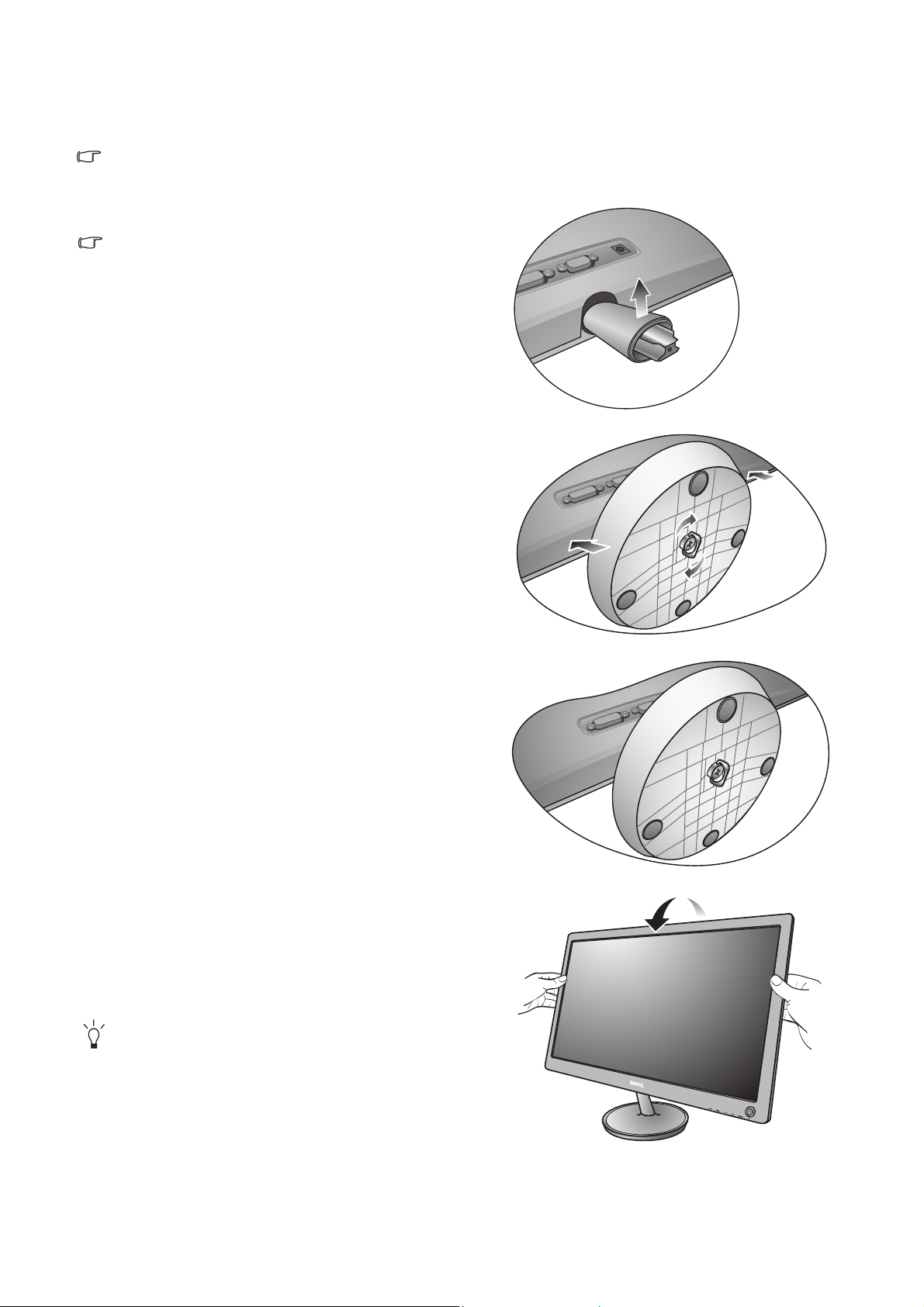
3. Cómo instalar el hardware del monitor
-5
O
~ +15
O
Si el ordenador está encendido apáguelo antes de continuar.
No conecte ni encienda el monitor hasta que sea instruido para hacerlo.
1. Sujetar la base del monitor.
Actúe con precaución para no dañar el monitor. Si coloca
la pantalla sobre un objeto como una grapadora o un
ratón, se rajará el vidrio o se dañará el sustrato LCD
anulando así su garantía. Si desliza o arrastra el monitor
por la mesa se rayará o dañara el marco del monitor y los
botones de control.
Para proteger el monitor y la pantalla despeje un área
plana de la mesa y coloque un objeto suave como la bolsa
de embalaje del monitor.
Ponga el monitor con la pantalla para abajo sobre un
superficie almohadillada plana y limpia.
Tire del brazo de soporte hacia arriba bien separado del
monitor empujando el monitor hacia la mesa.
Sitúe y haga coincidir la toma de la base del soporte con el
extremo del brazo del soporte y luego apriételos. Apriete el
tornillo de mariposa situado en la parte inferior de la base
del monitor tal y como se muestra.
Intente separarlos para comprobar si han encajado
correctamente.
Levante el monitor con cuidado, déle la vuelta y colóquelo
verticalmente sobre su pedestal en una superficie plana y
homogénea.
-5
O
~ +15
O
Ubique el monitor e incline la pantalla para minimizar los
reflejos no deseados de otras fuentes de luz.
4 Cómo instalar el hardware del monitor
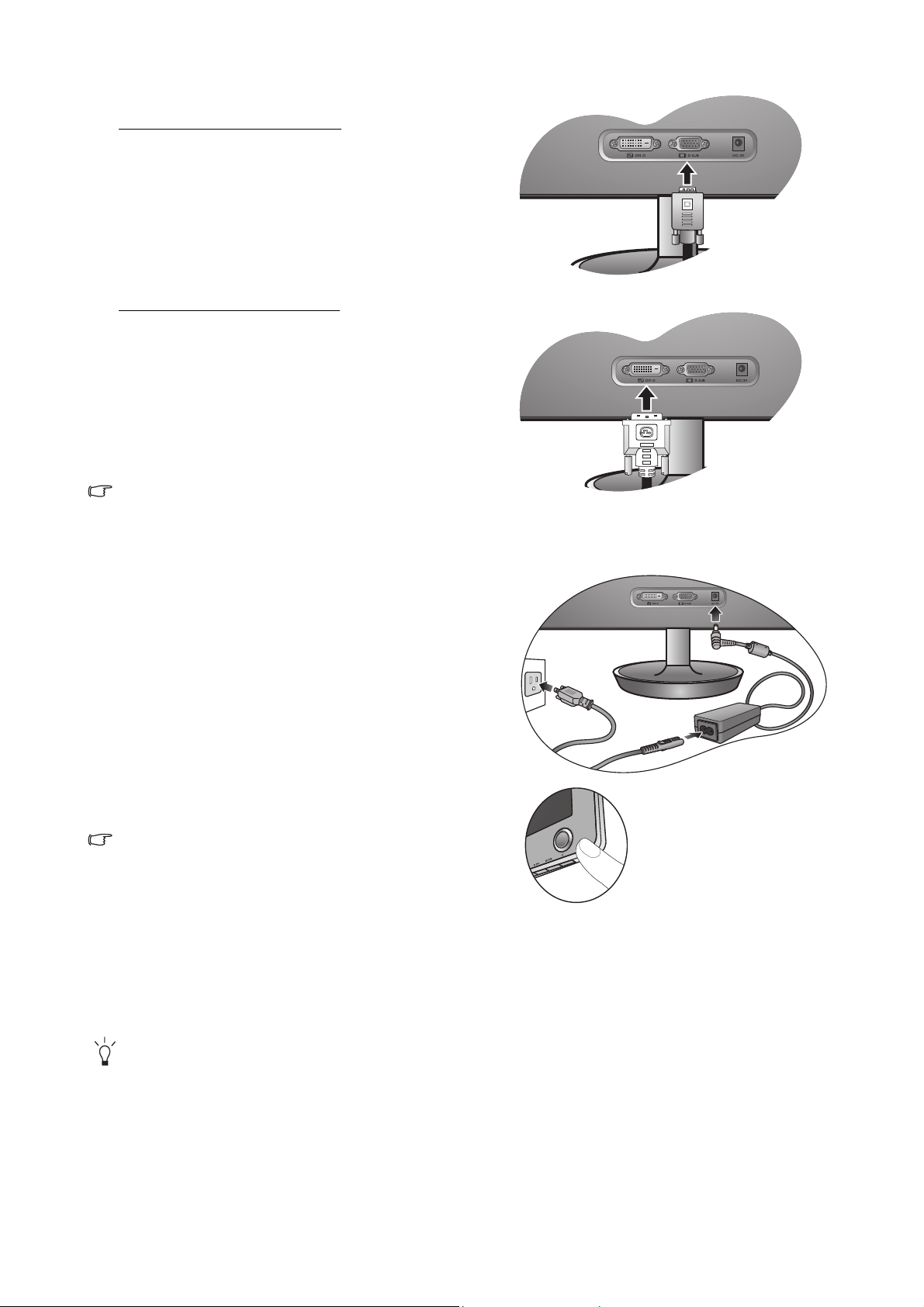
2. Conecte el cable de vídeo del PC.
Para conectar el cable D-Sub
Conecte la clavija del cable D-Sub (en el extremo sin el
filtro de ferrita) a la toma de vídeo del monitor. Conecte el
otro extremo del cable (en el extremo con el filtro de
ferrita) a la toma de vídeo del ordenador.
Apriete todos los tornillos manuales para evitar que las
clavijas se desconecten durante el uso.
Para conectar el cable DVI-D
Conecte la clavija del cable DVI-D (en el extremo sin el
filtro de ferrita) a la toma de vídeo del monitor. Conecte el
otro extremo del cable (en el extremo con el filtro de
ferrita) a la toma de vídeo del ordenador.
Apriete todos los tornillos manuales para evitar que las
clavijas se desconecten durante el uso.
El cable de vídeo incluido en su paquete y las
ilustraciones de las tomas de la derecha pueden variar
según el modelo de LCD.
3. Conecte el cable de alimentación al monitor y a la
toma de corriente.
Conecte un extremo del cable de alimentación en el
enchufe "CC 12 V" en la parte trasera del monitor.
Conecte el otro extremo del cable de alimentación a una
toma de corriente y encienda el monitor.
4. Conecte la corriente.
Puede que la ilustración sea diferente del producto
suministrado para su región.
Encienda el monitor pulsando el botón de encendido
situado en la parte derecha.
Encienda el ordenador también y siga las instrucciones en
la Sección 4:
página 7 para instalar el software del monitor.
Aproveche al máximo su monitor BenQ en la
Para ampliar el período de vida del producto,
recomendamos utilizar la función de administración de
energía del ordenador.
5 Cómo instalar el hardware del monitor
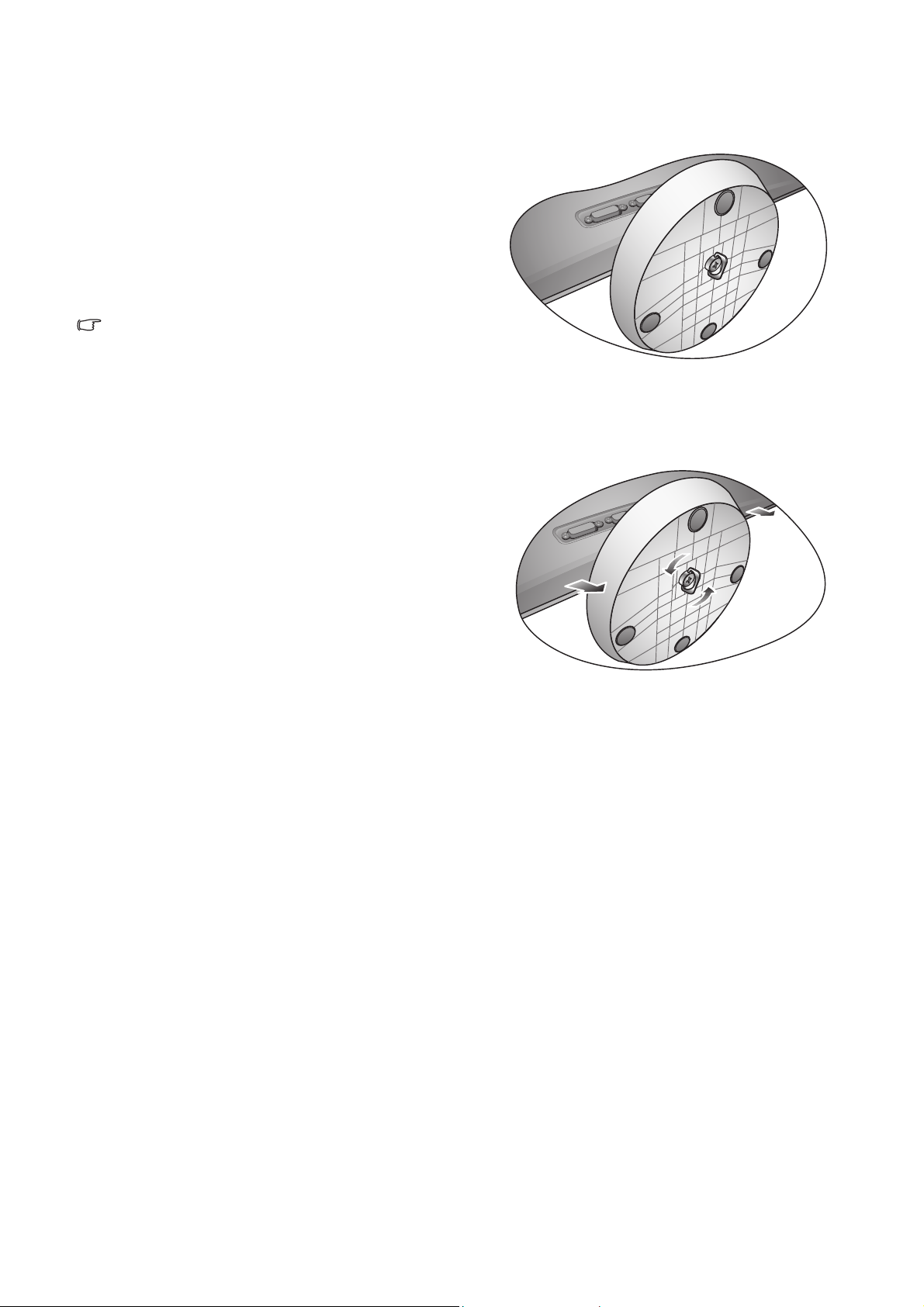
Cómo separar el pedestal
1. Preparar el monitor y el área.
Apague el monitor y la corriente antes de desenchufar el
cable de alimentación. Apague el ordenador antes de
desenchufar el cable del monitor.
Para proteger el monitor y la pantalla despeje un área
plana de su mesa y coloque un objeto suave como una
toalla, antes de colocar el monitor con la pantalla hacia
abajo sobre una superficie plana, limpia y amortiguada.
Actúe con precaución para no dañar el monitor. Si coloca
la pantalla sobre un objeto como una grapadora o un
ratón, se rajará el vidrio o se dañará el sustrato LCD
anulando así su garantía. Si desliza o arrastra el monitor
por la mesa se rayará o dañara el marco del monitor y los
botones de control.
2. Suelte el tornillo de mariposa situado en la parte
inferior de la base del monitor y desacople la base
del monitor tal y como se ilustra.
6 Cómo instalar el hardware del monitor

4. Aproveche al máximo su monitor BenQ
Para obtener el máximo beneficio de su nuevo monitor LCD BenQ, de pantalla plana en colores,
instale el respectivo software del controlador que se encentra en el CD-ROM suministrado con el
monitor BenQ.
Las circunstancias bajo las cuales conecta e instala su monitor LCD BenQ, determinarán cuál
proceso necesita seguir para instalar correctamente el software del controlador del monitor. Estas
circunstancias están relacionadas con la versión de Microsoft Windows usada y si va a conectar el
monitor e instalar el software en un ordenador nuevo (que todavía no tiene un software de
controlador de monitor), o si está actualizando una instalación existente (que ya tiene un software
de controlador de monitor) con un monitor nuevo.
Sin embargo, en ambos casos, al encender el ordenador después de conectar el monitor, Windows
reconocerá automáticamente el hardware nuevo (o diferente) y abrirá su asistente para Hardware
Nuevo Encontrado
Siga las instrucciones del asistente hasta que le pida para que seleccione un modelo de monitor. En
ese punto, haga clic en el botón Utilizar disco, inserte el CD-ROM del monitor BenQ y seleccione
el modelo apropiado. Para obtener más detalles e instrucciones paso a paso para realizar una
instalación automática (nueva) o una actualización (existente), consulte:
.
• Cómo instalar el monitor en un ordenador nuevo en la página 8.
• Cómo actualizar el monitor en un ordenador existente en la página 9.
Si necesita un Nombre de usuario y Contraseña para conectar con el ordenador bajo Windows, debe
iniciar la sesión como administrador o como miembro del grupo de administradores para instalar el
software del controlador del monitor. Además si su ordenador está conectado a una red con requisitos de
acceso de seguridad, la configuración de esa red puede no permitir que se instale el software en su
ordenador.
7 Aproveche al máximo su monitor BenQ

Cómo instalar el monitor en un ordenador nuevo
Esta instrucción detalla el procedimiento para seleccionar e instalar el controlador del monitor
LCD BenQ en un ordenador por primera vez. Esta instrucción sólo se aplica a un ordenador que
nunca fue usado y al cual se va a conectar el monitor LCD BenQ por primera vez.
Si va a conectar el monitor LCD BenQ a un ordenador existente que ya tuvo otro monitor conectado (y que
tiene un software de controlador de monitor instalado) estas instrucciones no se aplican. En este caso,
siga las instrucciones sobre Cómo actualizar el monitor en un ordenador existente.
1. Siga las instrucciones en la Sección 3: Cómo instalar el hardware del monitor en la página 4.
Cuando Windows inicie, detectará automáticamente el nuevo monitor y abrirá el Asistente para
Hardware Nuevo Encontrado. Siga las instrucciones hasta que aparezca la opción para Instalar
Controladores de Dispositivos de Hardware.
2. Inserte el CD-ROM del monitor BenQ en la respectiva unidad en el ordenador.
3. Marque la opción Buscar un controlador apropiado para mi dispositivo y haga clic en
Siguiente.
4. Marque la opción para unidades de CD-ROM (desmarque todas las demás) y haga clic en
Siguiente.
5. Mire para confirmar que el asistente ha seleccionado el nombre correcto, correspondiente a
su monitor y haga clic en Siguiente.
6. Haga clic en Finalizar.
7. Reinicie el equipo.
Para encontrar los archivos de controlador adecuados para el modelo adquirido, consulte la siguiente
tabla.
Archivos de controlador Modelos adecuados
V920 V920
V920P V920P
V2220 V2220
V2220P V2220P
V2420 V2420, V2420P
V2320 V2320
VW2220 VW2220
VW2420 VW2420
8 Aproveche al máximo su monitor BenQ

Cómo actualizar el monitor en un ordenador existente
Esta instrucción detalla el procedimiento para actualizar manualmente el software del controlador
del monitor existente en un ordenador bajo Microsoft Windows. Se ha comprobado que
actualmente es compatible con el sistema operativo (SO) Windows XP, Windows Vista y
Windows 7.
El controlador del monitor LCD BenQ correspondiente a su modelo puede que funcione perfectamente
con otras versiones de Windows. Sin embargo, hasta este momento, BenQ no ha probado este
controlador en otras versiones de Windows y no puede garantizar su funcionamiento en dichos sistemas.
La instalación del software del controlador del monitor requiere la selección de un archivo de
información (.inf) apropiado en el CD-ROM del monitor LCD BenQ, para el modelo específico
del monitor que se ha conectado, dejando a Windows instalar los correspondientes archivos del
controlador desde el CD. Sólo necesita conducirlo en la dirección correcta. Windows tiene un
Asistente para Actualización de Controlador de Dispositivo que automatiza la tarea y le conduce a
través del proceso de selección de archivos e instalación.
Consulte:
• Cómo instalar sistema Windows 7 en la página 10.
• Cómo instalar sistema Windows Vista en la página 11.
• Cómo instalar sistema Windows XP en la página 12.
9 Aproveche al máximo su monitor BenQ

Cómo instalar sistema Windows 7
1. Abra Propiedades de Pantalla.
Vaya a Inicio, Panel de control, Hardware y sonido, Dispositivos e impresoras y haga clic
con el botón secundario del mouse en el nombre de su monitor en el menú.
Alternativamente, haga clic con el botón secundario del mouse en el escritorio y seleccione
Personalizar, Pantalla, Dispositivos e impresoras, y haga clic con el botón secundario del
mouse en el nombre de su monitor en el menú.
2. Seleccione Propiedades en el menú.
3. Haga clic en la ficha Hardware.
4. Haga clic en Monitor PnP genérico y luego en el botón Propiedades.
5. Haga clic en la ficha Controlador y en el botón Actualizar controlador.
6. Inserte el CD-ROM del monitor LCD BenQ en una unidad de CD de su ordenador.
7. En la ventana Actualizar software de controlador, seleccione la opción Examinar en mi
ordenador el software de controlador
8. Haga clic en Examinar y desplácese hasta el siguiente directorio: d:\BenQ_LCD\Driver\
(donde d corresponde a la letra asignada a la unidad de CD-ROM).
.
La letra del controlador correspondiente al CD puede diferir de lo indicado en el ejemplo anterior, ya que
dependerá de su sistema; puede que se encuentre en la unidad "D:" o en la "E:" o en la "F:" etc.
9. Seleccione el nombre carpeta correspondiente a su monitor en la lista de unidades facilitadas,
y haga clic en Siguiente.
Esto copiará e instalará los archivos apropiados del controlador del monitor en su ordenador.
10. Haga clic en Cerrar.
Quizá se le pida que reinicie el ordenador una vez que se haya completado la actualización del
controlador.
10 Aproveche al máximo su monitor BenQ

Cómo instalar sistema Windows Vista
1. Abra Configuración de la pantalla.
Haga clic con el botón derecho del ratón en el escritorio, y seleccione Personalizar en el menú
emergente.
Seleccione Configuración de la pantalla en la ventana Personalizar apariencia y sonidos.
La ventana Configuración de la pantalla se mostrará.
2. Haga clic en el botón Configuración avanzada.
La ventana Propiedades genéricas del monitor PnP se mostrará.
3. Haga clic en la ficha Monitor y en el botón Propiedades.
4. Haga clic en Continuar en la ventana Control de cuenta de usuario que aparece.
5. Haga clic en la ficha Controlador y en el botón Actualizar controlador.
6. Inserte el CD-ROM del monitor LCD BenQ en una unidad de CD de su ordenador.
7. En la ventana Actualizar software de controlador, seleccione la opción Examinar en mi
ordenador el software de controlador
8. Haga clic en Examinar y desplácese hasta el siguiente directorio: d:\BenQ_LCD\Driver\
(donde d corresponde a la letra asignada a la unidad de CD-ROM).
.
La letra del controlador correspondiente al CD puede diferir de lo indicado en el ejemplo anterior, ya que
dependerá de su sistema; puede que se encuentre en la unidad "D:" o en la "E:" o en la "F:" etc.
9. Seleccione el nombre carpeta correspondiente a su monitor en la lista de unidades facilitadas,
y haga clic en Siguiente.
Esto copiará e instalará los archivos apropiados del controlador del monitor en su ordenador.
10. Haga clic en Cerrar.
Quizá se le pida que reinicie el ordenador una vez que se haya completado la actualización del
controlador.
11 Aproveche al máximo su monitor BenQ

Cómo instalar sistema Windows XP
1. Abra Propiedades de Pantalla.
El acceso más rápido a Propiedades de Pantalla es a través del escritorio de Windows.
Con el botón secundario del ratón haga clic en el escritorio y seleccione Propiedades en el
menú emergente.
Alternativamente, el menú de Windows para Propiedades de Pantalla está ubicado en el Panel
de Control.
En la versión Windows XP, el Panel de Control está ubicado directamente abajo del elemento del menú
principal Inicio.
Las opciones de menú mostradas dependerán del tipo de vista seleccionada para su sistema.
• En la vista Clásica, haga clic en Inicio | Panel de Control | Pantalla.
• En la vista Categoría, haga clic en Inicio | Panel de Control | Apariencia y Temas |
Cambiar la resolución de la pantalla.
La ventana Propiedades de Pantalla aparecerá.
2. Haga clic en la ficha Configuración y en el botón Avanzadas.
La ventana Propiedades de Pantalla Avanzadas aparecerá.
3. Haga clic en la ficha Monitor y seleccione Enchufar y Utilizar el Monitor de la lista.
Si sólo hay un monitor en la lista, éste estará ya seleccionado por usted.
4. Haga clic en el botón Propiedades.
La ventana Propiedades del Monitor aparecerá.
Si el proveedor del controlador aparece como BenQ, y el modelo se adapta al de su nuevo monitor, los
controladores adecuados ya estarán instalados y no será necesario hacer nada más. Anular estas
ventanas de propiedades. Sin embargo, si BenQ no está incluido como fabricante o si el modelo
correcto no se incluye, será necesario seguir estas instrucciones.
5. Haga clic en la ficha Controlador y en el botón Actualizar Controlador.
El Asistente para Actualización de Hardware aparecerá. Siga las instrucciones del asistente,
prestando atención a los siguientes pasos:
6. Inserte el CD-ROM del monitor LCD BenQ en el ordenador donde se ha instalado
el monitor.
7. Compruebe la opción Instalar desde una lista o ubicación específica y haga clic
en Siguiente.
8. Compruebe la opción Buscar el mejor controlador en estas ubicaciones y compruebe
también
Por favor, espere mientras el asistente busca los controladores y el CD del monitor LCD BenQ
insertado en el paso 6. Cuando se haya completado, el asistente habrá encontrado y seleccionado el
controlador de BenQ en el CD adecuado al modelo de su monitor.
Buscar medios extraíbles, después haga clic en Siguiente.
9. Seleccione el nombre correspondiente a su monitor en la lista de unidades facilitadas, y haga
clic en Siguiente.
Esto copiará e instalará los archivos apropiados del controlador del monitor en su ordenador.
10. Haga clic en Finalizar.
Esto cerrará el asistente y le llevará de nuevo a la ventana Propiedades del Monitor.
11. Haga clic en Cerrar, Aceptar, y Aceptar.
Esto cerrará las ventanas de Propiedades de Pantalla. Quizá se le pida que reinicie el ordenador
una vez que se haya completado la actualización del controlador.
12 Aproveche al máximo su monitor BenQ

5. Optimización de la imagen
La manera más fácil de obtener una imagen óptima desde una entrada analógica (D-Sub) es usar
la función AUTO. Pulse la AUTO para optimizar la imagen presentada en la pantalla.
Al conectar una salida de vídeo digital usando un cable (DVI) digital al monitor, se desactivará la tecla
AUTO y la función de ajuste automático, ya que el monitor mostrará automáticamente la mejor imagen.
Asegúrese de que la tarjeta gráfica conectada al ordenador esté configurada para la resolución nativa del
monitor cuando use la función AUTO.
Si lo desea, puede siempre ajustar manualmente la configuración de geometría de la pantalla
usando los elementos del menú de geometría. Para ayudarle en esta tarea, BenQ creo una utilidad
de imagen de prueba de pantalla para verificar el color de la pantalla, la escala de grises y la
presentación de degradado de línea.
1. Ejecute el programa de prueba auto.exe desde el CD-ROM; éste es el mejor método de
observar posible cambios. También es posible usar cualquier otra imagen como por ejemplo,
el escritorio del sistema operativo. Sin embargo, le recomendamos que utilice auto.exe.
Al ejecutar auto,exe aparecerá un patrón de prueba.
2. Pulse el botón AUTO del monitor.
3. Pulse MENU en el panel de control para acceder a la OSD (Presentación en Pantalla).
4. Use la tecla o para seleccionar PANTALLA y pulse la tecla ENTER para entrar en el
menú.
5. Si se observa ruido vertical (como una cortina de reflejos de líneas verticales), pulse la tecla
o para seleccionar Reloj de Píxel y pulse la tecla ENTER. Pulse ahora la tecla o
para ajustar el monitor hasta que desaparezca el ruido.
6. Si se observa ruido horizontal, pulse la tecla o para seleccionar Fase y pulse la tecla
ENTER. Pulse ahora la tecla o para ajustar el monitor hasta que desaparezca el ruido.
13 Optimización de la imagen

6. Cómo ajustar el monitor
El panel de control
2 3
1
1. Tecla AUTO: Permite ajustar automáticamente la posición vertical y horizontal, la fase y la
frecuencia de píxel.
2. Tecla MENU: Activa el menú OSD principal y vuelve al menú anterior o sale del OSD.
3. Tecla /Modo: Para un ajuste hacia la izquierda/descendente. Ésta es la tecla de acceso
rápido al modo.
4. Tecla /Brillo/Contraste: Para un ajuste hacia la derecha/ascendente. La tecla es la tecla de
acceso directo para el Brillo y Contraste.
5. Tecla ENTER: Permite acceder a los submenús y seleccionar elementos. Ésta también es una
tecla de acceso directo a la Entrada.
6. Botón de encendido Power: Permite encender y apagar el monitor.
OSD = presentación en pantalla.
Las teclas de acceso rápido presentarán una escala graduada para ajustar el valor de la configuración, y
sólo funcionarán cuando el menú OSD no esté visible. Las teclas de acceso rápido desaparecerán
después de algunos segundos sin actividad de teclas. Consulte Modo de tecla de acceso rápido en la
página 15.
4
5
6
14 Cómo ajustar el monitor

Modo de tecla de acceso rápido
Las teclas del monitor funcionan como teclas de acceso rápido para ofrecer acceso directo a
funciones específicas siempre que el menú no esté visible en la pantalla.
Tecla de acceso directo para Brillo y Contraste
Pulse la tecla para mostrar los
indicadores de Brillo y Contraste. Además,
pulse las teclas o , y, a continuación,
la tecla ENTER para seleccionar el Brillo o el
Contraste. La tecla aumentará el nivel
mientras que la tecla lo disminuirá.
Para salir, pulse la tecla MENU.
Tecla de acceso rápido al modo
Tecla de acceso rápido a la entrada
Pulsando esta tecla de forma continuada
podrá acceder a los 6 modos disponibles
para la ventana principal, siendo éstos:
Estándar, Película, Juego, Foto, sRGB y
Eco. La configuración se hará efectiva de
inmediato.
Consulte también Modo imagen en la página
22.
Pulse la tecla ENTER para alternar entre las
distintas entradas de señal de vídeo que
pueden estar conectadas al monitor.
El ajuste se aplicará inmediatamente.
Consulte también Entrada en la página 25.
15 Cómo ajustar el monitor

Modo del menú principal
Puede usar el menú OSD (presentación en pantalla) para ajustar la configuración completa del
monitor.
Las opciones de menú disponibles varían según las fuentes de entrada, las funciones y la
configuración. Las opciones de menú que no están disponibles aparecen marcadas en gris.
Pulse la tecla MENU para exhibir el siguiente menú OSD principal.
1
2
3
4
Existen cuatro menús OSD principales:
1. Pantalla
2. Imagen
MODE:
DISPLAY
Standard
3. Imagen Avanzada
Auto Adjustment
H. Position
V. Position
Pixel Clock
Phase
10
12
1
12
4. Sistema
Use la tecla (izquierda) o (derecha)
para resaltar un elemento del menú, y pulse
la tecla ENTER para entrar en la respectiva
ENTER MENU
Los idiomas del menú de los controles en pantalla (OSD) pueden diferir del producto suministrado en su
país; consulte "Idioma en la página 26" bajo la sección "Configuración del OSD" para más detalles.
SelectMove
Exit
configuración.
Para más información acerca de cada menú, consulte las páginas a continuación:
• Menú Pant. en la página 17
• Menú Imagen en la página 19
• Menú Imagen Avanzada en la página 22
• Menú Sistema en la página 25
16 Cómo ajustar el monitor

Menú Pant.
Las opciones de menú disponibles varían según las fuentes de entrada, las funciones y la
configuración. Las opciones de menú que no están disponibles aparecen marcadas en gris.
1. Pulse la tecla MENU para presentar el
menú principal.
DISPLAY
Auto Adjustment
H. Position
V. Position
Pixel Clock
Phase
MODE:
10
12
1
12
ENTER MENU
SelectMove
Standard
Exit
2. Pulse la tecla o para seleccionar
PANT. y después pulse la tecla ENTER
para entrar en el menú.
3. Pulse la tecla o para mover el
resalte a un elemento de menú y pulse la
tecla ENTER para seleccionarlo.
4. Pulse la tecla o para hacer ajustes o
selecciones.
5. Para volver al menú anterior, pulse el
botón MENU.
Elemento Función Operación Intervalo
Ajuste
automático
Optimiza y ajusta
automáticamente la
configuración de a
Pulse a tecla ENTER para
seleccionar esta opción y
hacer el ajuste.
pantalla. La tecla AUTO es
un acceso directo para esta
función.
Al conectar una salida
de vídeo digital usando
un cable (DVI) digital al
monitor, se desactivará
la tecla AUTO y la
función de
automático
Ajuste
.
17 Cómo ajustar el monitor

Posición H. Ajusta la posición
horizontal de la imagen de
la pantalla.
Posición V. Ajusta la posición vertical
de la imagen de la pantalla.
Reloj de Píxel Ajusta la sincronización de
frecuencia de píxeles para
sincronizar con la señal de
entrada analógica.
No aplicable para una
señal de entrada digital.
Consulte también:
Optimización de la
imagen en la página 13.
Pulse la tecla o para
ajustar el valor.
0 a 100
0 a 100
0 a 100
Fase Ajusta la sincronización de
fases de píxeles para
sincronizar con la señal de
entrada analógica.
No aplicable para una
señal de entrada digital.
Consulte también:
Optimización de la
imagen en la página 13.
0 a 63
18 Cómo ajustar el monitor

Menú Imagen
Las opciones de menú disponibles varían según las fuentes de entrada, las funciones y la
configuración. Las opciones de menú que no están disponibles aparecen marcadas en gris.
1. Pulse la tecla
MENU para presentar el
menú principal.
PICTURE
Brightness
Contrast
Sharpness
Gamma
Color
AMA
MODE:
12
10
1
3
Premium
ENTER MENU
SelectMove Back
Standard
2. Pulse la tecla o para seleccionar
IMAGEN y después pulse la tecla ENTER
para entrar en el menú.
3. Pulse la tecla o para mover el
resalte a un elemento de menú y pulse la
tecla
ENTER para seleccionarlo.
4. Pulse la tecla o para hacer ajustes o
selecciones.
5. Para volver al menú anterior, pulse el
botón
MENU.
Elemento Función Operación Intervalo
Brillo Ajusta el equilibrio entre los
tonos claros y oscuros.
Pulse la tecla para
0 a 100
aumentar o para
disminuir el brillo.
Contraste Ajusta la diferencia entre las
partes oscuras y claras.
Nitidez Ajusta la limpidez y la
visibilidad de los bordes de
los asuntos en la imagen.
Gamma Ajusta la luminancia de
tono. El valor
predeterminado (el valor
estándar para Windows) es
2,2 ó 3 (para VW2420/
VW2220).
Pulse la tecla para
aumentar o para
disminuir el contraste.
Pulse la tecla para
aumentar la nitidez o para
suavizar el efecto en la
pantalla.
Pulse la tecla para
aumentar el valor de gamma
(el tono se vuelve más oscuro)
y pulse la tecla para
reducir el valor de gamma
(el tono se vuelve más claro).
0 a 100
1 a 5
1,8 a 2,6
ó
1 a 5 (para
VW2420/
VW2220)
El rango
puede variar
según el
modelo.
19 Cómo ajustar el monitor

Color - Pulse ENTER para entrar en le menú Color.
Te m p e r a t u r
a color
Normal: Permite ver los
vídeos y las fotografías con
los colores naturales. Éste es
el color predeterminado de
fábrica.
Azulado: Aplica un tono frío
a la imagen, y es la
configuración predefinida
para el color blanco estándar
de la industria de PC.
Rojizo: Aplica un tono
cálido a la imagen, y es la
configuración predefinida
para el color blanco estándar
de impresión de noticias.
Usuario: Se puede cambiar
la mezcla de los colores
primario rojo, verde y azul
de la imagen. Acceda a los
menús Rojo, Verde y Azul
para cambiar la
configuración.
Rojo Personaliza el tono del color
Ve r d e
Azul
de la imagen.
Disminuir uno o más
colores reducirá la respectiva
contribución en el color de
la imagen; por ejemplo, si se
reduce el nivel de azul, la
imagen cambiará
gradualmente a un ton
amarillento. Si se reduce el
verde, la imagen cambiará a
un tono fucsia.
Matiz Ajusta el modo en que
percibimos los colores.
Saturación Ajusta el grado de pureza de
los colores.
Restablecer
color
Restablece la configuración
de color personalizada a los
valores prede-terminados de
fábrica.
Pulse la tecla o para
seleccionar esta opción.
Pulse la tecla o y
ENTER para seleccionar
Rojo, Verde, o Azul. Luego,
use la tecla o para
ajustar el color.
Pulse la tecla o para
ajustar el valor.
Pulse la tecla o para
ajustar el valor.
Pulse la tecla o para
ajustar el valor.
Pulse las teclas o para
cambiar los ajustes.
0 a 100
0 a 100
0 a 100
• SÍ
• NO
20 Cómo ajustar el monitor

Pulse MENU para salir del menú Color.
AMA
(Sólo para
V2320/
VW2420/
VW2220)
Mejora el tiempo de
respuesta de nivel gris del
panel LCD.
Pulse las teclas o para
cambiar los ajustes.
• Premium
• Alta
• DESACT
21 Cómo ajustar el monitor

Menú Imagen Avanzada
Las opciones de menú disponibles varían según las fuentes de entrada, las funciones y la
configuración. Las opciones de menú que no están disponibles aparecen marcadas en gris.
1. Pulse la tecla MENU para presentar el
menú principal.
MODE:
PICTURE ADVANCED
Picture Mode
Senseye Demo
Dynamic Contrast
Display Mode
Color Format
5
Standard
Standard
OFF
YUV
IMAGEN AVANZADA y después pulse la
tecla ENTER para entrar en el menú.
3. Pulse la tecla o para mover el
resalte a un elemento de menú y pulse la
tecla ENTER para seleccionarlo.
4. Pulse la tecla o para hacer ajustes o
2. Pulse la tecla o para seleccionar
ENTER MENU
SelectMove
Exit
selecciones.
5. Para volver al menú anterior, pulse el
botón MENU.
Elemento Función Funcionamiento Rango
Modo imagen Selecciona el modo de
imagen que mejor se adapta
al tipo de imagen mostrado
en pantalla.
• Estándar - para una
aplicación informática
básica
Pulse las teclas o
para cambiar los ajustes.
• Estándar
• Película
• Juego
• Foto
• sRGB
• Eco
• Película - para la
visualización de vídeos.
22 Cómo ajustar el monitor
• Juego - para jugar a
videojuegos.
• Foto - para ver imágenes
fijas.
• sRGB - para una mejor
representación de
correspondencia de colores
con dispositivos
periféricos, como
impresoras, cámaras
digitales, etc.
• Eco - para ahorrar
electricidad con un
consumo energético
reducido y un brillo
mínimo en todos los
programas.

Demo Senseye Despliega el previsualizado
de imágenes en pantalla bajo
el modo seleccionado en
Modo imagen. Los mensajes
se dividirán en dos ventanas;
la ventana de la izquierda
muestra imágenes en modo
Standard, mientras que la
ventana de la derecha
presenta las imágenes según
el modo indicado.
Contraste
dinámico
La función permite detectar
automáticamente la
distribución de una señal de
vídeo de entrada y crear el
contraste óptimo.
Modo de
visualización
Esta función se facilita para
permitir una relación de
aspecto diferente a 16:9, sin
que su visualización presente
distorsión geométrica
alguna.
• Overscan: aumenta
ligeramente la imagen de
entrada. Utilice esta
función para ocultar los
molestos bordes que
rodean la imagen.
Pulse las teclas o
para cambiar los ajustes.
Pulse la tecla ENTER para
seleccionar esta opción.
Pulse las teclas o
para cambiar la
configuración.
Pulse las teclas o
para cambiar la
configuración.
Las opciones del modo
Visualización serán
distintas según las
fuentes de señal de
entrada.
• ACTIVAR
• DESACT.
0 a 5
Cuando la señal
provenga de una
fuente DVI o
D-sub y la
imagen de
entrada no tenga
una relación de
aspecto
panorámica:
• Lleno
• Proporción
• Lleno: cambia el tamaño de
la imagen de entrada para
llenar la pantalla. Ideal
para las imágenes de
aspecto 16:9.
• Proporción: la imagen de
entrada se visualiza sin
ninguna distorsión
geométrica, llenando la
pantalla lo máximo
posible. Las imágenes 16:9
llenarán la pantalla
horizontalmente mientras
que las imágenes 4:3 lo
harán en sentido
vertical.
O
Cuando la señal
provenga de una
fuente D-sub
(VGA convertido
a partir de
Componente):
• Overscan
• Lleno
• Proporción
23 Cómo ajustar el monitor

Formato de
color
Determina el espacio de
color (RGB o YUV) según la
siguiente señal de vídeo
detectada:
• D-Sub (VGA) del PC:
El formato de color
predeterminado es RGB.
• D-Sub (componentes) de
un dispositivo de vídeo:
El formato de color
predeterminado es YUV.
Quizá tenga que ajustar
manualmente el formato
de color si los colores que
se muestran en la pantalla
no son correctos.
• DVI: El formato de color se
ajusta automáticamente en
RGB.
Pulse la tecla ENTER para
seleccionar esta opción.
Pulse las teclas o
para cambiar los ajustes.
• RGB
• YUV
24 Cómo ajustar el monitor

Menú Sistema
Las opciones de menú disponibles varían según las fuentes de entrada, las funciones y la
configuración. Las opciones de menú que no están disponibles aparecen marcadas en gris.
1. Pulse la tecla MENU para presentar el
menú principal.
SYSTEM
Input
OSD Settings
DDC/CI
Auto Power off
Information
Reset All
MODE:
DVI
OFF
ENTER MENU
SelectMove
Standard
Exit
2. Pulse la tecla o para seleccionar
SISTEMA y después pulse la tecla ENTER
para entrar en el menú.
3. Pulse la tecla o para mover el
resalte a un elemento de menú y pulse la
tecla ENTER para seleccionarlo.
4. Pulse la tecla o para hacer ajustes o
selecciones.
5. Para volver al menú anterior, pulse el
botón MENU.
Elemento Función Operación Intervalo
Entrada Use esta función para
cambiar la entrada a una
entrada adecuada para el
Pulse las teclas o para
cambiar la configuración.
• DVI
• D-Sub
tipo de conexión de su cable
de vídeo.
25 Cómo ajustar el monitor

Config. OSD - Pulse ENTER para entrar en le menú Config. OSD.
Idioma Define el idioma del menú
OSD.
Pulse la tecla o para
ajustar el valor.
Las opciones de idioma
que aparecen en el OSD
pueden ser diferentes de
las que aparecen a la
derecha, dependiendo del
producto suministrado en
su región.
• English
• Français
• Deutsch
• Italiano
• Español
• Polski
• 日本語
• Česky
• 繁體中文
• Magyar
• 简体中文
• SICG/BiH/CRO
• Română
• Nederlands
• Русский
• Svenska
Posición H. Ajusta la posición horizontal
del menú OSD.
Posición V. Ajusta la posición vertical
del menú OSD.
Tiempo de
visualización
Ajusta el tiempo de
visualización del menú OSD.
Pulse la tecla o para
ajustar el valor.
• Português
0 a 100
0 a 100
• 5 Seg.
• 10 Seg.
• 15 Seg.
• 20 Seg.
• 25 Seg.
• 30 Seg.
26 Cómo ajustar el monitor

Bloqueo OSD Evita el cambio accidental de
la configuración del
monitor. Cuando esta
función está activada, los
controles del OSD y las
operaciones con teclas de
acceso rápido se desactivan.
Pulse la tecla o para
ajustar el valor.
Para desbloquear los
controles de OSD cuando
OSD está preajustado en la
opción de bloqueo, pulse y
mantenga pulsada la tecla
correspondiente al "MENU"
durante 15 segundos para
acceder a la opción
"Bloqueo OSD" y realizar
los cambios. O bien, puede
• SÍ
• NO
Pulse MENU para salir del menú Config. OSD.
DDC/CI* Permite el ajuste de la
configuración del monitor a
través del software del PC.
Apagado
automático
Ajuste el tiempo que tardará
en apagarse
automáticamente el monitor
en el modo de ahorro de
energía.
Información Muestra la actual
configuración de propiedad
del monitor.
utilizar las teclas
para seleccionar "NO" en el
submenú "Bloqueo OSD"
debajo del menú "Config.
OSD", y todos los controles
OSD serán accessibles.
o
Pulse la tecla ENTER para
seleccionar esta opción.
Pulse las teclas o para
cambiar los ajustes.
Pulse la tecla ENTER para
seleccionar esta opción.
Pulse las teclas o para
cambiar los ajustes.
• ACTIVAR
• DESACT.
• DESACT.
• 10 min.
• 20 min.
• 30 min.
• Entrada
• Resolución actual
• Resolución
óptima (mejor
con el monitor)
• Nombre del
modelo
Restablecer
todo
Restablece todos los ajustes
de modo, color y geometría a
los valores predeterminados
Pulse la tecla o para
ajustar el valor.
• SÍ
• NO
de fábrica.
*DDC/CI es la forma abreviada de referirnos a Canal de Datos del Monitor/Interfaz de Instrucciones,
ambas desarrolladas por la asociación para estándares electrónicos y de vídeo (VESA) a fin de ampliar el
estándar DDC ya existente. La opción DDC/CI permite que los controles del monitor se puedan accionar a
través de un software para un diagnóstico remoto.
27 Cómo ajustar el monitor

7. Resolución de problemas
Preguntas más frecuentes
La imagen aparece borrosa:
Lea las instrucciones del enlace "Ajustar la resolución de la pantalla" en el CD y, a continuación,
seleccione la frecuencia de actualización y la resolución adecuadas y realice los ajustes según
indican dichas instrucciones.
¿Cómo se utiliza un cable de extensión VGA?
Retire el cable de extensión. ¿Aparece la imagen enfocada? Si no aparece enfocada, optimice la
imagen siguiendo las instrucciones facilitadas en el apartado "Ajustar de la frecuencia de
actualización" en el enlace "Ajustar la resolución de la pantalla". Es normal que, en ocasiones, la
imagen aparezca borrosa debido a pérdidas de conducción en los cables de extensión. Para
minimizar estas pérdidas, utilice un cable de extensión con una mejor calidad de conducción o
con un amplificador incorporado.
¿La imagen se muestra borrosa sólo con resoluciones inferiores a la nativa (máxima)?
Lea las instrucciones del enlace "Ajustar la resolución de la pantalla" en el CD. Seleccione la
resolución nativa.
Se pueden apreciar errores de píxel:
Uno o varios píxeles son negros de forma permanente, uno o varios píxeles son blancos de forma
permanente o uno o varios píxeles son rojos, verdes, azules o de cualquier otro color de forma
permanente.
• Limpia la pantalla LCD.
• Apague y vuelva a encender.
• Estos píxels están continuamente en on o en off y es un defecto innato de la tecnología LCD.
La tonalidad de la imagen no es correcta:
La imagen presenta un aspecto amarillento, azulado o rosado.
Seleccione MENU > IMAGEN > Color > Restablecer color, y elija "SÍ" en el cuadro de mensaje
"PRECAUCIÓN" para restablecer la configuración de color a los valores predeterminados de
fábrica.
Si la imagen sigue sin mostrarse correctamente y la OSD presenta una tonalidad defectuosa,
significa que falta uno de los tres colores primarios en la entrada de señal. Compruebe ahora los
conectores del cable de señal. Si alguna patilla se dobla o rompe, póngase en contacto con su
proveedor para obtener la asistencia necesaria.
No es posible ver la imagen:
¿Aparece el indicador de la pantalla iluminado en verde?
Si el indicador LED se ilumina en verde y aparece en pantalla el mensaje "Fuera de alcance", esto
significa que se está utilizando un modo de visualización que no es compatible con este monitor.
Cambie la configuración y utilice un modo compatible. Por favor, lea el apartado "Modos de
pantalla preestablecida" en el enlace "Ajustar la resolución de la pantalla".
28 Resolución de problemas

Uma sombra fracas da imagem estática exibida está visível no ecrã:
• Active a função de gestão de energia para que o computador e o monitor entrem no modo de
"suspensão" de baixo consumo de energia quando não estiverem efectivamente em uso.
• Use um protector de ecrã para evitar que ocorra a retenção de imagem.
¿Aparece el indicador de la pantalla iluminado en naranja?
Si el indicador LED se ilumina en naranja, el modo de administración de energía se encuentra
activo. Pulse cualquier tecla del teclado del ordenador o mueva el ratón. Si no ocurre nada,
compruebe los conectores del cable de señal. Si alguna patilla se dobla o rompe, póngase en
contacto con su proveedor para obtener la asistencia necesaria.
¿No se ilumina el indicador de la pantalla?
Compruebe la toma de la fuente de alimentación, la fuente de alimentación externa y el
interruptor de alimentación principal.
La imagen aparece distorsionada o parpadea:
Lea las instrucciones del enlace "Ajustar la resolución de la pantalla" en el CD y, a continuación,
seleccione la frecuencia de actualización y la resolución adecuada y realice los ajustes según
indican estas instrucciones.
El monitor se utiliza en su resolución nativa, aunque la imagen aún está distorsionada.
Las imágenes de diferentes fuentes de entrada pueden aparecer distorsionadas o alargadas si el
monitor se utiliza con la resolución nativa. Para obtener un rendimiento de visualización óptimo
en cada fuente de entrada, utilice la función "Modo de visualización" para configurar una relación
de aspecto adecuada a la fuente de entrada. Consulte Modo de visualización en la página 23 para
más detalles.
La imagen aparece desviada en una dirección:
Lea las instrucciones del enlace "Ajustar la resolución de la pantalla" en el CD y, a continuación,
seleccione la frecuencia de actualización y la resolución adecuada y realice los ajustes según
indican estas instrucciones.
Los controles OSD son accesibles:
• Para desbloquear los controles de OSD cuando OSD está preajustado en la opción de bloqueo,
pulse y mantenga pulsada la tecla correspondiente al "MENU" durante 15 segundos para
acceder a la opción "Bloqueo OSD" y realizar los cambios.
• O bien, puede utilizar las teclas o para seleccionar "NO" en el submenú "Bloqueo
OSD" debajo del menú "Config. OSD" (Menú Sistema), y todos los controles OSD serán
accessibles.
¿Necesita más ayuda?
Si después de consultar este manual sigue teniendo problemas, póngase en contacto con su
establecimiento de compra habitual o envíenos un correo electrónico a: Support@BenQ.com.
29 Resolución de problemas
